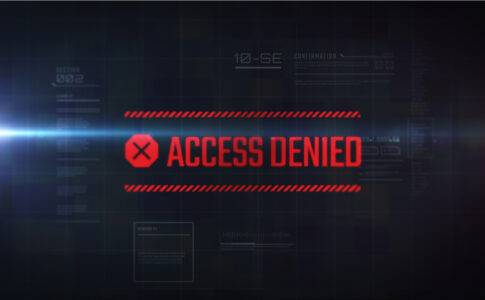dynabookを使用している方で、不具合解消のため強制終了をおこなうケースも多いでしょう。強制終了にはいくつかの方法があり、dynabook独自の手法も存在します。強制終了が必要となる場面は複数あり、状況に応じて適切に対処することが大切です。
今回はdynabookの強制終了方法について、できないときの対処法も含めて解説します。dynabookを使っている方で不具合が多いと感じる方は、ぜひ参考にしてください。
目次
dynabookの強制終了が必要となる場面

dynabook使用時に予期しない問題が発生し、強制終了が必要となる場面があります。強制終了が必要となる場面は、主に以下の4つです。
- 画面が真っ暗で動かない場合
- ブルースクリーンが表示されてフリーズしている場合
- 更新プログラムのインストール中にフリーズした場合
- ドライバの不具合がある場合
画面が真っ暗で動かない場合
突然、dynabookの画面が真っ暗になって何も表示されなくなったときは強制終了が必要となるケースがあります。まず、いきなり強制終了せずにdynabookがスリープモードに入っていないか確認しましょう。
電源ボタンを押してみて反応がなければ、強制終了を試みます。ただし、未保存のデータが失われる可能性があるため注意が必要です。
強制終了後、再度電源を入れてみてください。問題が解決しない場合は、専門の修理業者に相談することをおすすめします。
ブルースクリーンが表示されてフリーズしている場合
ブルースクリーンとはWindowsが重大な問題を検出し、システムを保護するために自身を停止させる現象です。ハードウェアやドライバの問題・システムの不具合など、さまざまな原因により発生します。
ブルースクリーンが表示された場合、まずは落ち着いてエラーメッセージを確認しましょう。エラーメッセージには、問題の原因・解決策が記載されているケースがあります。
上記の方法でも解決しない場合、dynabookを強制終了して再起動してみてください。一時的に問題が解消することがあります。ただし、頻繁にブルースクリーンが表示される場合は本体の故障も考えられるため専門の修理業者に相談しましょう。
更新プログラムのインストール中にフリーズした場合
dynabookの更新プログラムはシステムの安定性維持・新機能追加のために重要です。しかし、更新プログラムのインストール中にフリーズするケースがあります。
更新プログラムのインストール中にフリーズした場合は、dynabookを再起動してみてください。再起動しても問題が解決しない場合、セーフモードで起動できるか確認しましょう。
セーフモードでは最小限のドライバ・プログラムのみ作動するため、パソコンの負荷を下げた状態で正常に起動できる可能性があります。セーフモードで問題が解決した場合、直近でインストールしたソフトウェア・ドライバが原因である可能性が高いです。
ドライバの不具合がある場合
ドライバは、dynabookのハードウェアとOSが適切に通信できるようにするためのソフトウェアです。ドライバに不具合があるとdynabookのパフォーマンスに影響を及ぼし、正常に動作しなくなる可能性があります。
ドライバの不具合が疑われる場合、まずはアンインストールして最新版をインストールしてみてください。最新版にアップデートすれば、ドライバの不具合が解決することがあります。
dynabookの強制終了方法

dynabookの強制終了方法は、主に以下の2パターンに分けられます。
- キーボードが反応する場合
- キーボードが反応しない場合
キーボードが反応する場合
dynabookのキーボードが反応する場合、強制終了は比較的簡単に行えます。具体的な手順は以下の通りです。
「Ctrl」+「Alt」+「Delete」のキーを同時に押す。
表示されたメニューから「シャットダウン」を選ぶ。
上記手順後にdynabookが強制終了されるため、再度電源ボタンを押して正常に起動するか確認しましょう。
また、同様の手順でアプリケーションの強制終了も可能です。「Ctrl」+「Alt」+「Delete」キーを押した後に、タスクマネージャーを選択して開きます。タスクマネージャーで表示されたアプリケーションを選択し、「タスクの終了」ボタンをクリックすれば強制終了が可能です。
キーボードが反応しない場合
キーボードが全く反応しない場合、電源を無理やり落としてdynabookを強制終了させるしかありません。具体的には電源ボタンを約5秒ほど長押しして、dynabookを強制終了できます。
電源ボタンの長押しによる強制終了は未保存のデータが失われる可能性があり、注意が必要です。頻繁に電源ボタン長押しによる強制終了をおこなうと、HDDに負荷をかけて故障する可能性があるため無闇に実施しないよう注意しましょう。
dynabookを電源ボタン長押しで強制終了できない場合の対処法

通常、dynabookは電源ボタンを長押して強制終了できます。もし電源ボタン長押しで反応しない場合でも、他の方法でdynabookの強制終了が可能です。以下に、具体的な方法を2つ紹介します。
- シャットダウンホールで電源を落とす
- 東芝プレゼンテーションボタンを使って電源を落とす
シャットダウンホールで電源を落とす
dynabookでは、シャットダウンホールと呼ばれる小さな穴を搭載したモデルがあります。上記のモデルでは、シャットダウンホールを使った強制終了が可能です。具体的な手順は以下の通りです。
ディスプレイを閉じて、PCを裏返す。
裏面にシャットダウンホールがあるため、細いピンなどを穴に差し込んで押す。
dynabookが強制終了される。
なお、V713・V714・VT712シリーズの場合はタブレット右側面にある電源スイッチの下にチャットダウンホールがあります。電源スイッチを押してもスリープ状態から復帰できない場合、本操作でスリープ解除も可能です。シャットダウンホールに対応するモデルはdynabook公式ホームページを確認してください。
東芝プレゼンテーションボタンを使って電源を落とす
一部のdynabookモデルには、東芝プレゼンテーションボタンと呼ばれる特殊なボタンが搭載されています。上記モデルの場合、東芝プレゼンテーションボタンを利用してdynabookの強制終了が可能です。具体的には、以下の手順で強制終了をおこないます。
東芝プレゼンテーションボタンと電源スイッチを同時に長押しする。
dynabookが強制終了される。
東芝プレゼンテーションボタン搭載モデルに関しても、本操作でスリープ解除が可能です。東芝プレゼンテーションボタンに対応するモデルは、dynabookの公式ホームページで確認してください。
dynabookが強制終了できないときはメーカー保証の活用もあり

dynabookが強制終了できないとき、原因はハードウェアの故障・システムの深刻な問題である可能性があります。上記の場合は自力での対処が難しいため、メーカー保証の活用がおすすめです。
dynabookは東芝の製品であり、新品購入時には一定期間のメーカー保証が付与されます。保証期間内であれば、故障・不具合が発生した場合に無償で修理・交換がおこなわれます。また、保証期間を超えても有償での修理サービスも利用可能です。ただし、保証の詳細は購入時の契約内容によるため具体的なサービス内容は事前にホームページなどで確認しておきましょう。
自力で復旧できないときは修理業者の利用がおすすめ

dynabookを強制終了できず自力で解決でいない場合、修理業者の利用がおすすめです。修理業者は、パソコンに関する専門的な知識・経験を持っています。
ハードウェアの故障・システムの深刻な問題など、自力で解決できない問題でも適切な対処が可能です。修理業者は安全を確保した状態で修理対応してくれるため、作業中にデータが消失する心配もありません。
ただし、修理業者を選ぶ際は慎重に行いましょう。強制終了からの復帰など修理実績を多く持つ業者を選ぶことが重要です。
また、修理業者によって費用・かかる時間も大きく異なります。希望の条件にマッチしているか、修理の費用・期間などを事前にホームページで確認することも忘れないでください。
まとめ
dynabookが予期せぬ問題で動かなくなったとき、強制終了が必要となる場面があります。画面が真っ暗になったり、ブルースクリーンが表示されたりなど強制終了が必要となる場面はさまざまです。原因に応じて適切な対処法が求められます。
ただし、自力で解決できないときはメーカー保証・修理業者の利用も検討しましょう。安全かつ長くdynabookを使用するためにも、強制終了が必要な場面で適切な対処をが必要です。
PCホスピタルならば、dynabookの修理実績が多くあるため、ぜひお問い合わせください。
パソコン博士の知恵袋はパソコン修理業者大手(上場企業)の PCホスピタル(累計サポート実績200万件以上 ※1、利用率No.1 ※2)をおすすめしています。 電話対応も丁寧で、お住まいの地域(全国対応)に応じたパソコン修理サービスを提案してくれます。
PCホスピタルは大切なデータを保護(復元も可能)した上でパソコン修理をおこなってくれます。「再起動を繰り返す」、「シャットダウンできない」、「電源が入らない」などのPCトラブルもすぐに行ってくれます。PCホスピタルは東京や大阪、名古屋、福岡など大都市以外の地方都市にも店舗があり、即日対応可能です

※1 2023年8月末時点 日本PCサービス株式会社調べ
※2 2021年11月時点 2万6303人調査 調査主体:日本PCサービス株式会社 調査実施機関:株式会社インテージ